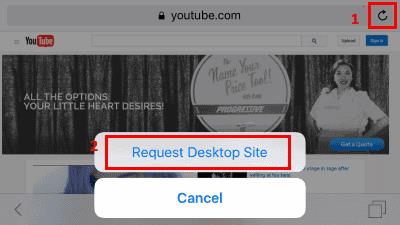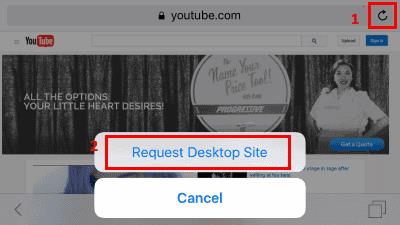Използвайте този урок, за да разрешите проблем с посещението на уебсайтове в Safari за iOS, където се появява съобщение, което гласи „Не можа да се отвори страницата, твърде много пренасочвания.“.
Актуализация – 23 юли 2018 г. – Изглежда, че промените във Facebook причиняват този проблем за много потребители. Някои потребители съобщават, че Fix 2 работи за тях. В противен случай единственото решение засега е или да използвате Chrome като свой уеб браузър, или да използвате приложението Facebook.
Поправка 1 – Изчистване на данните на уебсайта
От началния екран отворете „ Настройки “.
Превъртете надолу и изберете „ Safari “.
Превъртете до дъното и изберете „ Разширени “.
Изберете „ Данни за уебсайта “.
Превъртете до дъното и изберете „ Премахване на всички данни на уебсайта “ или изберете „ Покажи всички сайтове “ > „ Редактиране “ и премахнете сайта, с който имате проблеми.
Сега, когато се опитате да използвате Safari на вашия iPhone или iPad отново, вече не трябва да получавате това съобщение за грешка.
Поправка 2 – Преглед на настолната версия
Понякога мобилните версии на уебсайтове причиняват тази грешка. Можете да опитате да го заобиколите, като поискате десктоп версията на уебсайта. Използвайте тези стъпки:
От страницата, където получавате грешката за пренасочване, докоснете и задръжте иконата на кръга със стрелки  в горния ляв ъгъл.
в горния ляв ъгъл.
Изберете „ Заявка за настолен сайт “.